チェックボックスとはONとOFFを押す度に切り替えるボタンです。
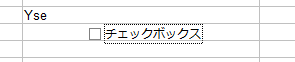
⇕

チェックボックスはONとOFFで指定したセルに、値を切り替えて入力する事ができます。
OpenOfficeでのチェックボックスは、プッシュボタンと同じ様な作り方で作成する事ができます。
チェックボックスを設定する方法
まず「フォームコントロール(F)」のデザインモードをオンにします。

そして「チェックボックス」を選択します。
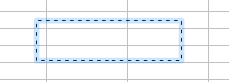
ドラック&ドロップで位置と大きさを指定します。
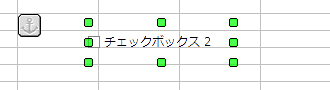
これで作成できました。
次は、プロパティを設定します。
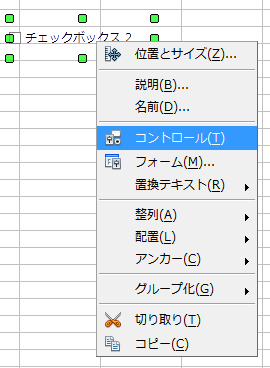
チェックボックスを右クリックし、メニューを出し「コントロール(T)」を押します。
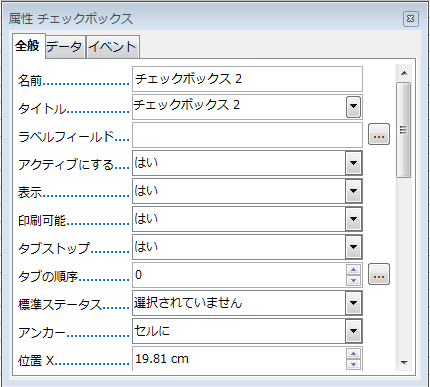
タブの「全般」ではチェックボックスの表示する文字を変更する事ができます。
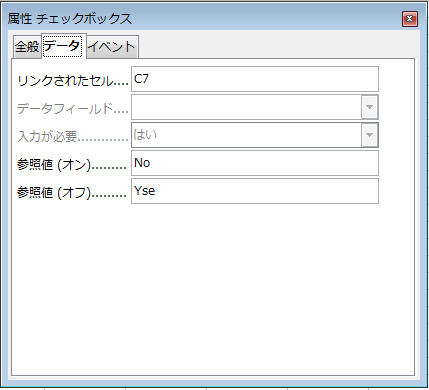
タブの「データ」でON/OFFの切り替えにより特定のセルに値をセットする事ができます。
■「リンクされたセル」
ここのセルに値が入ります。
■参照値(オン)
チェックが入っている場合に、ここの値を「リンクされたセル」に値を入れます。
■参照値(オフ)
チェックが外れてる場合に、ここの値を「リンクされたセル」に値を入れます。
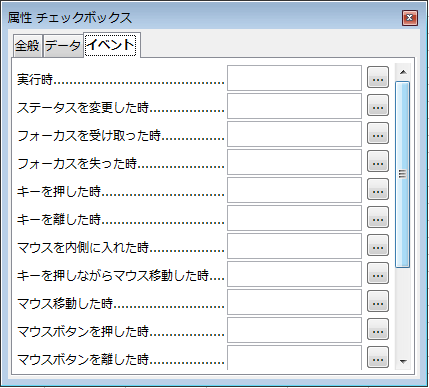
タブの「イベント」ではプッシュボタンと同じようにマクロを登録する事もできます。
詳しくはこちらのプッシュボタンにマクロを追加する方法を参照してください。
以上で作成完了です。
デザインモードをオフにすればチェックボックスを左クリックすればON/OFFが切り替わります。
タブの「データ」でパラメータをセットしていれば「リンクされたセル」に参照値が入ります。
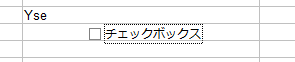
⇕

今回の例ではチェックのON/OFFでC7のセルに「Yes」「No」が入力されます。